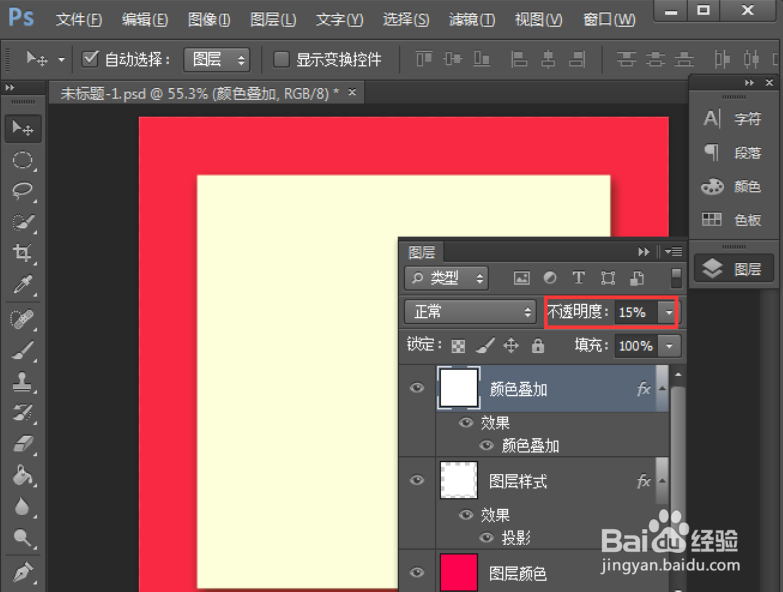1、打开ps,新建一个画布。按【CTRL+J】复制几个图层。
2、图层分别命名好名字,先把上面的两个图层隐藏起来。选中命名为图层颜色的图层,把前景色设置为【红色嘉滤淀驺】,打开油漆桶工具,在画布上点击一下即可。
3、选中图层样式图层,先按【CTRL+T】把画布缩小一点,然后点击图层的下方fx。
4、选择需要调整图层的样式即可。
5、在图层样式页面,根据情况设置投影的参数。点击确定。
6、勾选颜色叠加。选择填充的颜色,点击确定。
7、最后把不透明度设置为15%。除了背景,第一个是填充颜色,第二个加投影,第三个颜色叠加后调整不透明度。
8、背景图层再复制一个,移动到最上层。用上面同样方法,可以在同一个图层上设置出多种样式。